Twitter is een populair sociaal platform waar je je stem kunt laten horen door 'tweets' te schrijven of door te reageren op de getweete berichten van andere gebruikers.
In tegenstelling tot wat vaak wordt gedacht, hoeft u geen account te registreren om Twitter te gebruiken. In feite is het mogelijk om Twitter te bezoeken als een niet-geregistreerde gebruiker, maar je kunt geen Tweets plaatsen of interactie hebben met bestaande Tweets.
Maar wat als je al een Twitter-account hebt en er gewoon vanaf wilt? Je weet toch zeker dat het simpelweg niet gebruiken ervan het niet uit zijn bestaan zal wissen, en dat is moeilijk te negeren, vooral als je er persoonlijke gegevens aan hebt gekoppeld.
Welnu, in tegenstelling tot andere sociale platforms, deed Twitter niet zijn uiterste best om te voorkomen dat u uw account wist. Eerlijk gezegd is het vrij eenvoudig om dit te doen, en we hebben stapsgewijze instructies opgesteld om u door het proces te leiden.
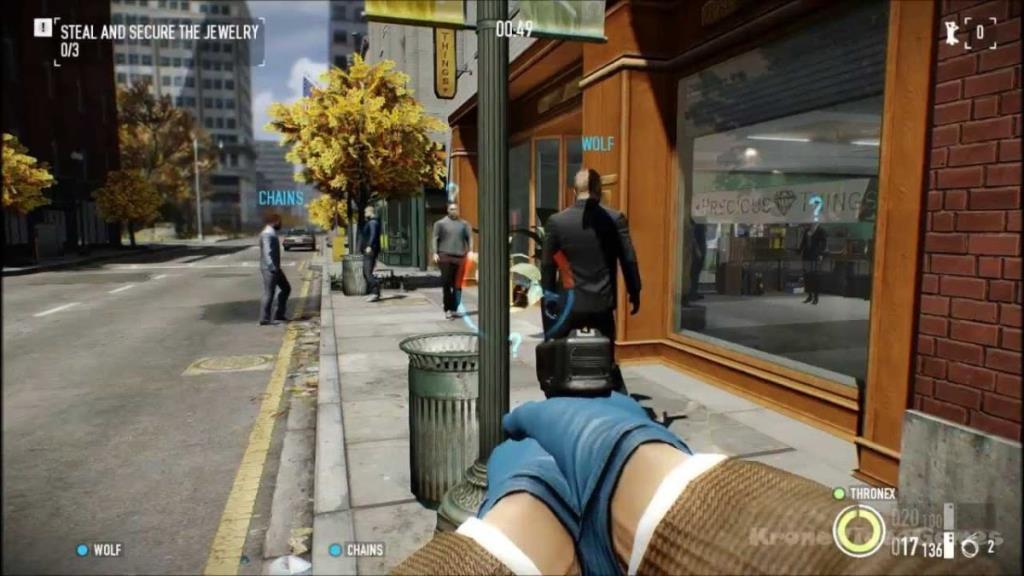 D
D
Hoe Twitter-account te verwijderen
Het is een beetje verwarrend om dit proces een accountverwijdering te noemen, terwijl je het in feite alleen maar deactiveert. Er kan enige verwarring ontstaan als gevolg van een licht misbruik van deze term.
Wat er feitelijk gebeurt, is dat u een deactiveringsverzoek doet, dat u moet bevestigen. Hierna is er een wachttijd van 30 dagen, waarna het daadwerkelijke verwijderingsproces plaatsvindt.
Tijdens deze periode van 30 dagen kunt u zich opnieuw aanmelden bij uw account en deze herstellen door het deactiveringsproces te annuleren.
Houd er rekening mee dat het verwijderen van uw account na de periode van 30 dagen niet onmiddellijk gebeurt, aangezien het een extra week kan duren voordat uw account volledig is gewist.
Met dat in gedachten, hier is hoe je je Twitter-account effectief kunt deactiveren:
Verwijder Twitter-account uit uw webbrowser
- Ga naar Twitter
- Log in op jouw account
- Klik op de knop Meer
- Selecteer Instellingen en privacy
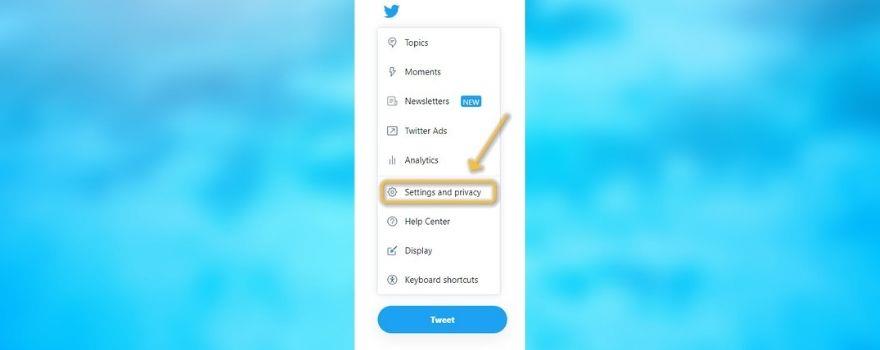
- Ga naar het gedeelte Uw account
- Klik op de knop Uw account deactiveren
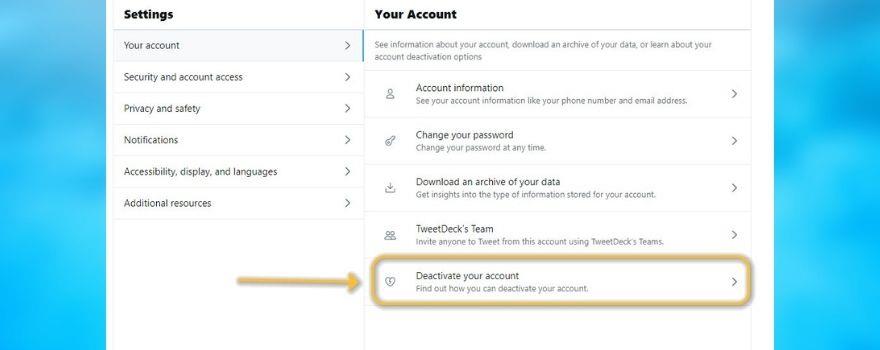
- Lees de Wat u moet weten sectie
- Klik nogmaals op de knop Deactiveren om te bevestigen
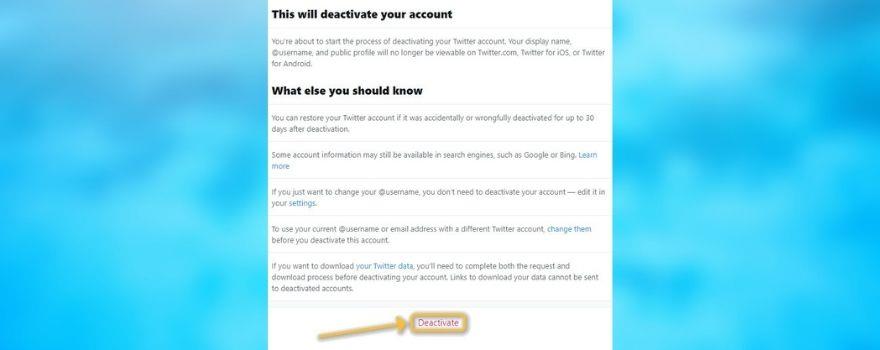
Merk op dat de bovenstaande stappen ook van toepassing zijn op de Windows 10 Twitter-app, aangezien de app slechts een wrapper is voor de Twitter-website. Volg gewoon de stappen van de webbrowser in de Twitter-app voor Windows 10 om uw account te deactiveren.
Twitter deactiveren Vanuit de mobiele Twitter-app
- Tik op de hamburgerknop (degene die eruitziet als drie horizontale lijnen)
- Ga naar Instellingen en privacy
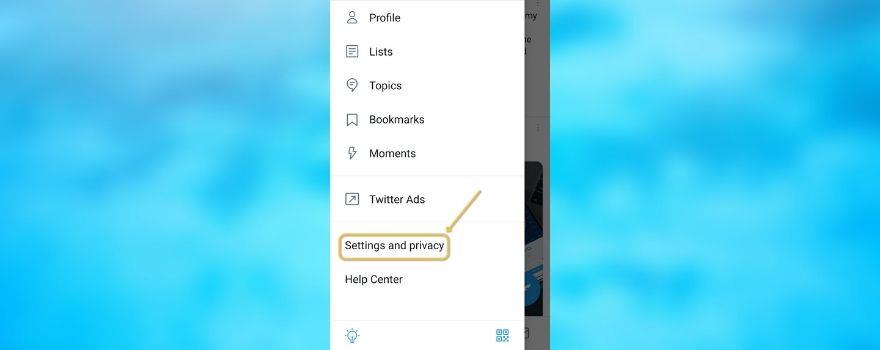
- Tik op de knop Account
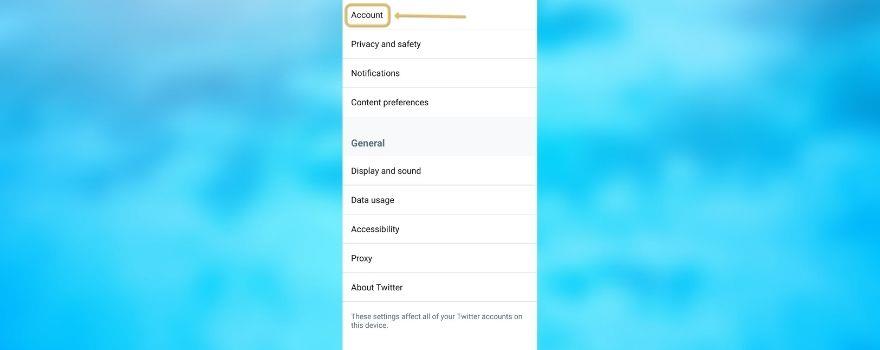
- Scroll naar beneden naar de onderkant van het scherm
- Selecteer Uw account deactiveren
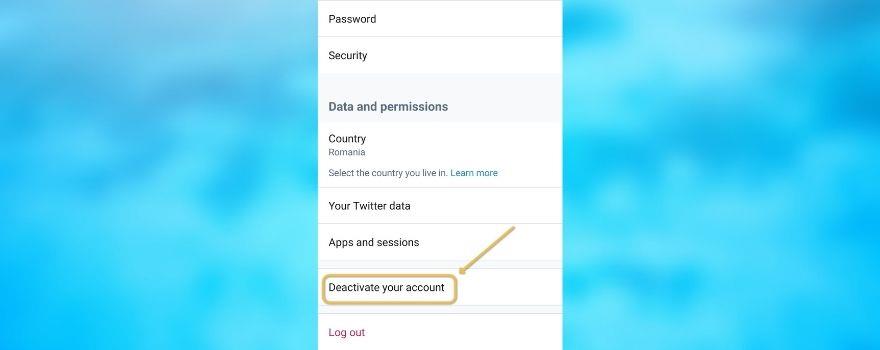
- Tik op de knop Deactiveren om uw actie te bevestigen
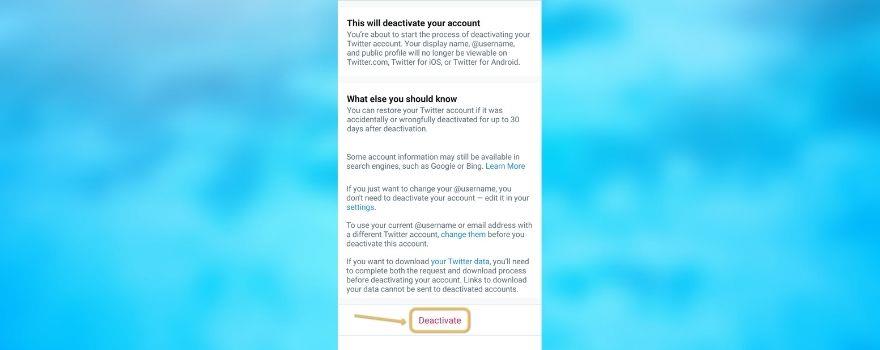
En dat is alles wat u hoeft te doen. Houd er rekening mee dat als u binnen 30 dagen na het verzoek om deactivering van uw Twitter-account van gedachten verandert, u het proces kunt annuleren en uw account volledig kunt herstellen.
Hoe verwijder je verwijderde tweets van Google?
Soms zie je verwijderde tweets op Google of zelfs tweets die bij een gedeactiveerd Twitter-account horen. Als u ze echter probeert te openen, leidt dit tot een Twitter "Die pagina bestaat niet!" fout pagina.
Dit komt omdat Google (en welke andere zoekmachine dan ook) de zoekresultaten in de cache heeft opgeslagen en tweets nog een tijdje onder de zoekresultaten verschijnen. Uiteindelijk zullen zoekmachines bijgewerkte Twitter-informatie indexeren, maar tot die tijd kunnen ze nog steeds in de zoekresultaten verschijnen.
Aan de positieve kant is er iets dat je zou kunnen doen om het hele verwijderingsproces te versnellen.
- Kopieer de URL's van de tweets die je uit de index wilt verwijderen
- Ga naar Google's tool Verouderde inhoud verwijderen
- Klik op de knop Nieuw verzoek
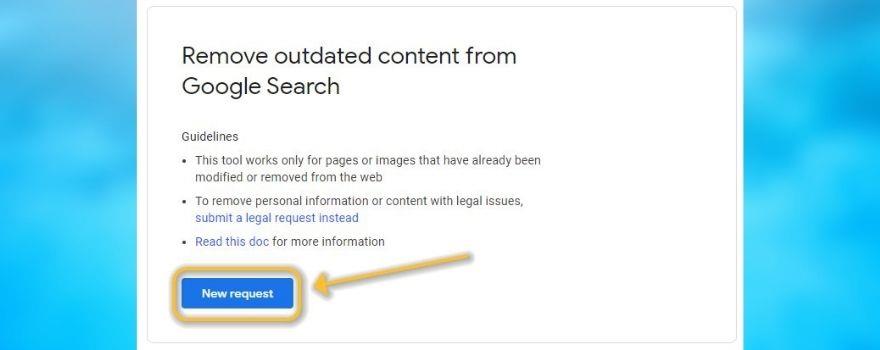
- Zorg ervoor dat u zich op het tabblad Pagina bevindt
- Plak de URL in het daarvoor bestemde veld
- Klik op de knop Verzenden
Houd er rekening mee dat u mogelijk moet zijn aangemeld bij uw Google-account voordat u een verzoek kunt indienen om verouderde inhoud uit de index van Google te verwijderen. Als de bovenstaande stappen niet werken, logt u gewoon in op uw Google-account en probeert u ze nog een keer.
Hoe kan ik mijn Twitter-gegevens downloaden?
Als uw beslissing om uw Twitter-account te deactiveren definitief is, wilt u misschien al uw Twitter-accountgegevens downloaden en er een veilige back-up van maken.
Houd er echter rekening mee dat u deze gegevens niet kunt downloaden nadat u uw account hebt gedeactiveerd, dus zorg ervoor dat u de download aanvraagt voordat dat gebeurt.
- Ga naar de gegevensdownloadpagina van Twitter
- Log indien nodig in op uw Twitter-account
- Bevestig uw wachtwoord door het in het daarvoor bestemde veld te typen
- Klik op de knop Bevestigen
- Voltooi het proces door op de knop Archief aanvragen te klikken
Houd er rekening mee dat als je een geverifieerde e-mail hebt, je een downloadlink ontvangt in de e-mail die je hebt geregistreerd met je Twitter-account. Anders ontvang je gewoon een in-app-melding zodra het archief klaar is om te downloaden.
Twitter-accounts kunnen eenvoudig worden gedeactiveerd
Om de zaken af te ronden, als je eerder overwoog om je Twitter-account te verwijderen, maar opgaf te geloven dat het ingewikkeld zou zijn, probeer het dan gerust nog een keer.
We hebben het zelf geprobeerd en ontdekten dat niet alleen het deactiveren van een Twitter-account een wandeling in het park is, maar dat je ook een archief kunt opvragen met al je Twitter-gegevens terwijl je toch bezig bent.
Zorg ervoor dat u weet wat u doet; anders heb je niet meer dan 30 dagen om het proces terug te draaien en je binnenkort te verwijderen Twitter-account te herstellen.

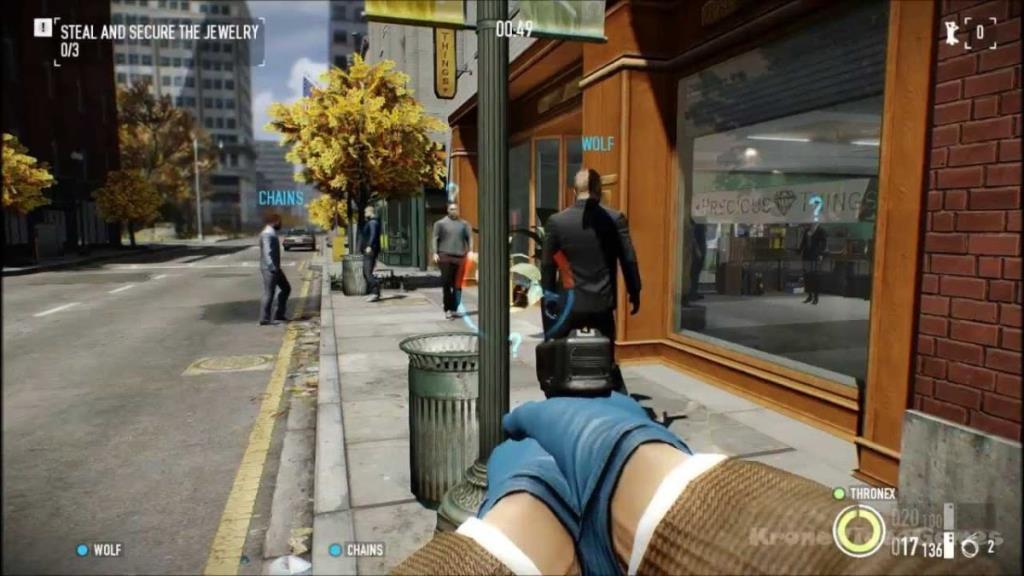
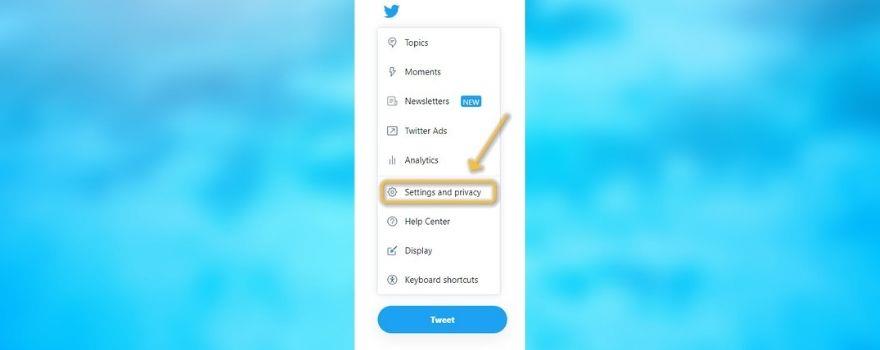
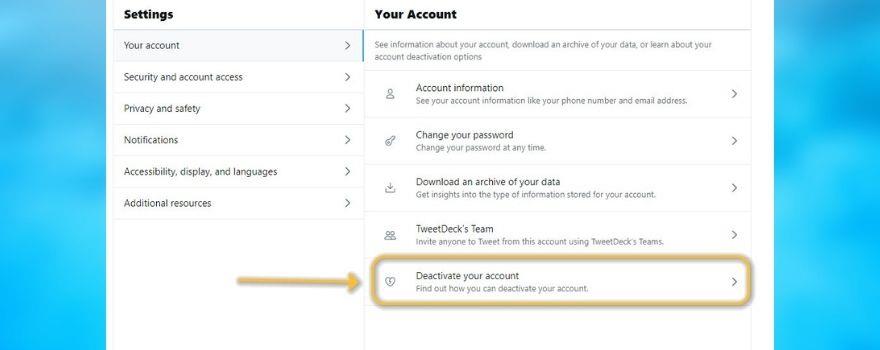
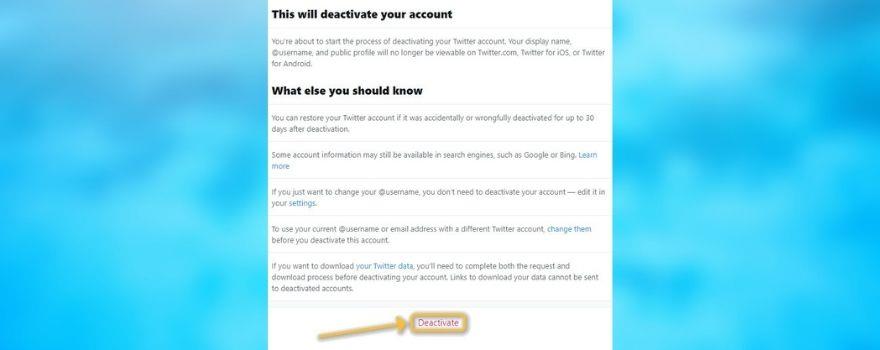
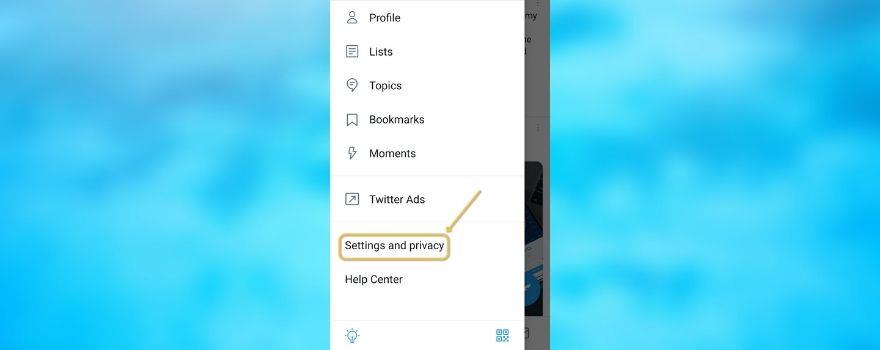
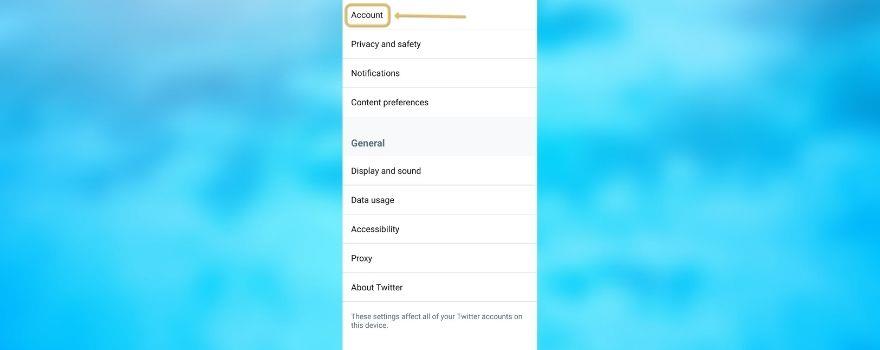
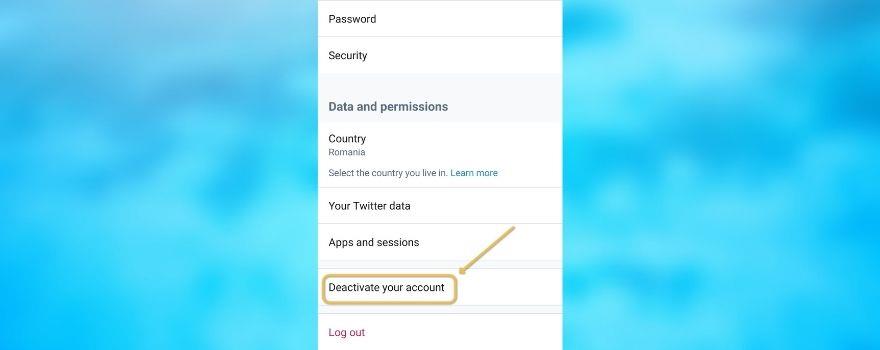
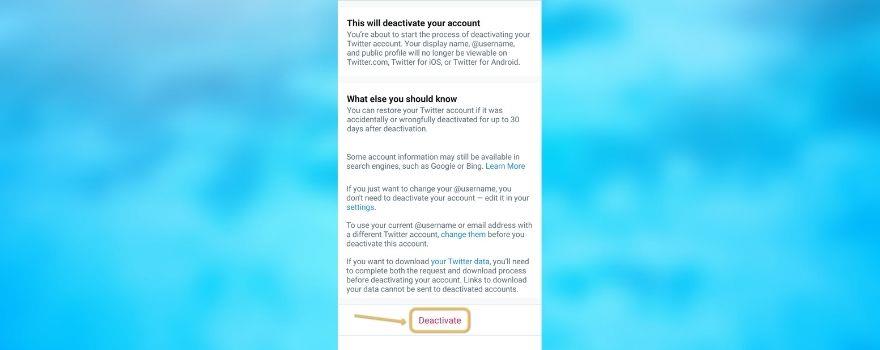
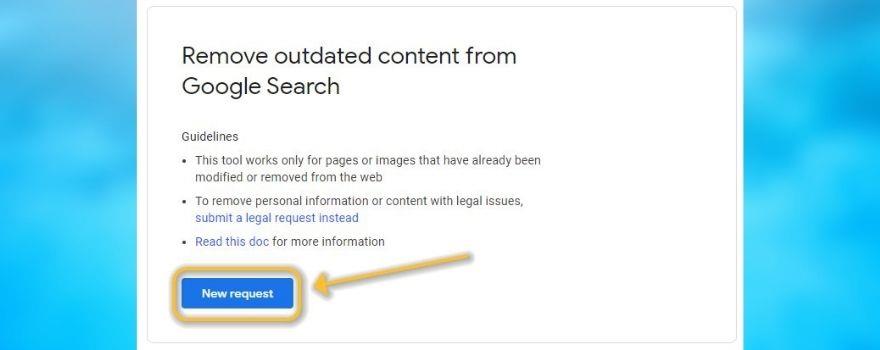

![Met Agora kunt u producten vergelijken wanneer u online artikelen koopt [Chrome] Met Agora kunt u producten vergelijken wanneer u online artikelen koopt [Chrome]](https://tips.webtech360.com/resources8/r252/image-5055-0829094639067.jpg)



